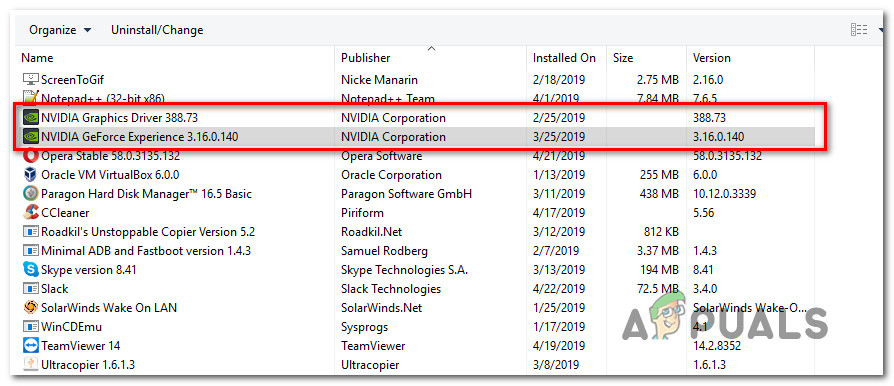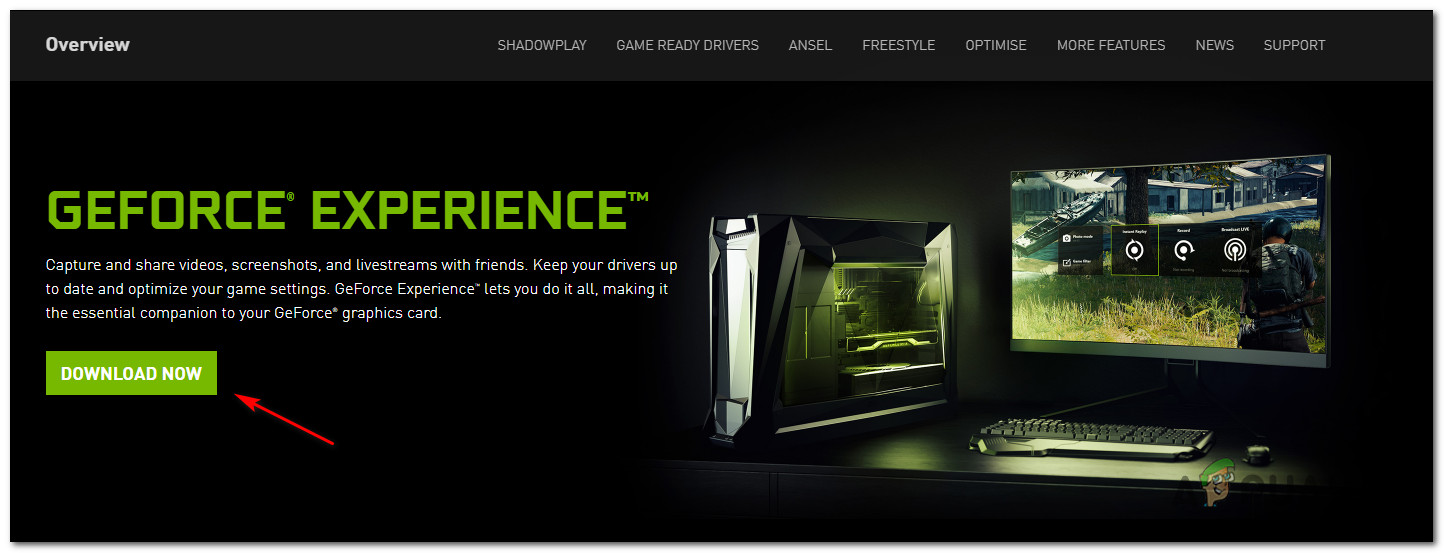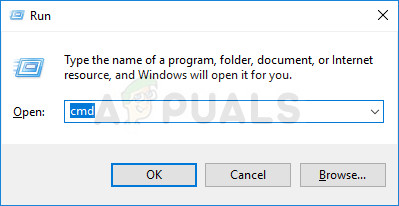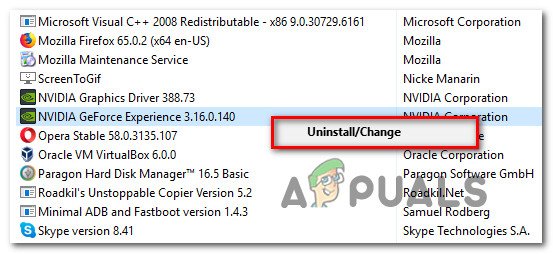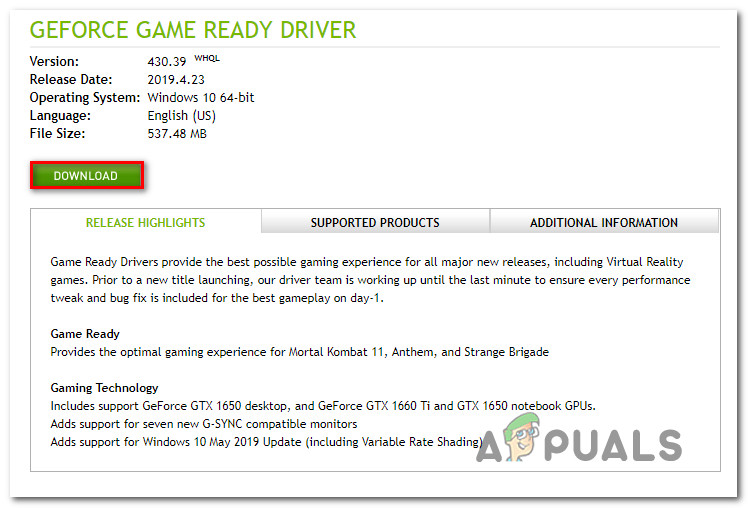Неколико Виндовс корисника извештава да више не могу користити ниједну функцију повезану са НВИДИА Екпериенце док се софтвер руши са кодом грешке 0к0003. У већини случајева погођени корисници виде „ Нешто није у реду. Покушајте поново да покренете рачунар, а затим покрените ГеФорце Екпериенце. Код грешке: 0к0003 ”Порука о грешци са само опцијом затварања дијалошког оквира. Извештено је да се проблем јавља у оперативним системима Виндовс 7, Виндовс 8 и Виндовс 10.

Гефорце Екпериенце код грешке 0к0003
Шта узрокује код грешке НВИДИА Екпериенце 0к0003?
Истражили смо овај одређени проблем гледајући различите корисничке извештаје и стратегије поправки које се обично користе за решавање овог одређеног проблема. Испоставило се да постоји неколико различитих потенцијалних криваца који би могли на крају покренути ову одређену поруку о грешци:
- Нвидиа Телеметри-у није дозвољена интеракција са радном површином - Као што се испоставило, до овог посебног проблема може доћи и ако Нвидиа Телеметри Цонтаинер-у није дозвољена интеракција са радном површином. Ако је овај сценарио применљив, проблем можете решити помоћу екрана Услуге да бисте омогућили интеракцију са овом услугом.
- Неке обавезне Нвидиа услуге нису покренуте - Нвидиа Дисплаи Сервице, Нвидиа Лоцал Систем Цонтаинер и Нвидиа Нетворк Сервице Цонтаинер су све услуге које ће проузроковати овај одређени проблем ако су онемогућене. У овом случају, можда ћете моћи да решите проблем насилним покретањем услуга.
- Оштећен управљачки програм Нвидиа - У неким случајевима, проблем може настати ако је један или више управљачких програма које користи ваш ГПУ оштећен због оштећења. У овом случају проблем ћете моћи да решите поновном инсталацијом сваке Нвидијине компоненте.
- Глитцхед Нетворк адаптер - На основу различитих корисничких извештаја, ова посебна порука о грешци може се појавити и ако мрежни адаптер заглави у несталном стању. Кад год се то догоди, можете да решите проблем извршавањем Винсоцк ресетовања (познатог и као поновна инсталација система).
- Ажурирање система Виндовс ометало је ваш ГПУ управљачки програм - Добили смо неколико извештаја са погођеним корисницима који кажу да је проблем почео да се јавља после ВУ (Виндовс Упдате) аутоматски инсталирао исправку. Ако је овај сценарио применљив, проблем можете решити деинсталирањем тренутних управљачких програма Нвидиа и аутоматском инсталацијом најновије верзије.
1. метод: Омогућавање интеракције контејнера Нвидиа Телеметри са радном површином
Неколико погођених корисника пријавило је да су успели да реше проблем након употребе екрана Услуге како би били сигурни да је услузи Нвидиа Телеметри дозвољена интеракција са радном површином и осигуравање покретања услуге.
Након овог, већина корисника који су се раније борили са овом грешком у компанији Нвидиа Екпериенце известио је да се проблем више није појављивао. Ево кратког водича за омогућавање интеракције контејнера Нвидиа Телеметри са радном површином:
- Притисните Виндовс тастер + Р. отворити а Трцати Дијалог. Затим откуцајте „Сервицес.мсц“ у оквир за текст и притисните Ентер отворити Услуге Сцреен. Ако на то затражи УАЦ (контрола корисничког налога) , кликните да за додељивање административних привилегија.
- Унутар Услуге на екрану, померите се кроз листу услуга и пронађите Нивидиа телеметријски контејнер . Када га видите, кликните десним тастером миша и одаберите Својства.
- Унутар Својства екран Нвидиа телеметријски контејнер , изаберите Пријавите се картицу и уверите се да је оквир повезан са Омогућите услузи интеракцију са радном површином . Кликните на Применити да бисте сачували промене.
- Вратите се на претходни екран са листом услуга и пронађите следеће услуге, кликните десним тастером миша на сваку од њих и кликните на Почетак како би се осигурало да сви они раде:
Нвидиа Дисплаи Сервице
Локални системски контејнер Нвидиа
Нвидиа Нетворк Сервице Цонтаинер - Након што је омогућена свака услуга, поновите операцију која је претходно покренула код грешке 0к0003 и погледајте да ли је проблем решен.

Омогућавање комуникације Нвидиа Телеметри са радном површином
Ако се проблем и даље јавља, пређите на следећи метод у наставку.
2. метод: Поновна инсталација сваке Нвидијине компоненте
Неки погођени корисници известили су да је проблем решен тек након што су поново инсталирали ГеФорце Екпериенце заједно са свим управљачким програмима Нвидиа. Након што су то урадили и поново покренули свој рачунар, неки корисници су пријавили да Гефорце Екпериенце код грешке 0к0003 више се није дешавало.
Ево кратког водича о поновној инсталацији сваке Нвидијине компоненте како би се решио проблем:
- Притисните Виндовс тастер + Р. отворити а Трцати Дијалог. Затим откуцајте „Аппвиз.цпл“ и притисните Ентер да бисте отворили екран Програми и функције.

Укуцајте аппвиз.цпл и притисните Ентер да бисте отворили листу инсталираних програма
- Унутар Програми и функције прозор, кликните на Издавач да би сваку инсталирану апликацију наручио њихов издавач.
- Након што издавач наручи апликације, кликните десним тастером миша на први списак који је објавио Нвидиа Цорпоратион и изабрати Деинсталирај. Затим поновите овај поступак са сваком ставком коју је објавио Нвидиа Цорпоратион са ове листе.
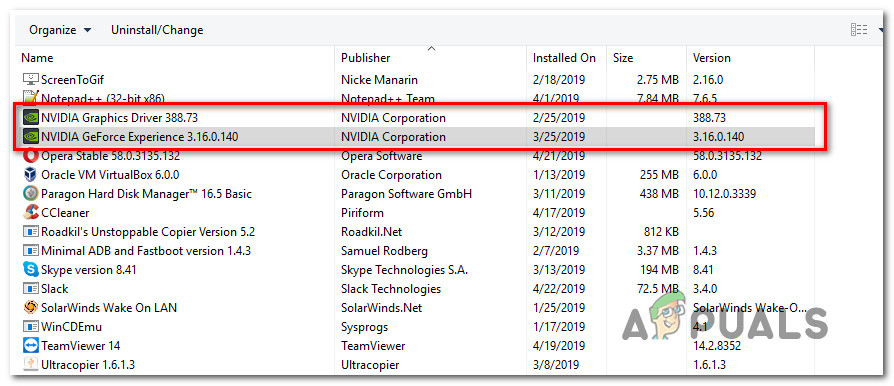
Деинсталирање сваке инсталације Нвидиа
- Поновите 3. корак са сваком Нвидиа апликацијом коју сте тренутно инсталирали.
- Поново покрените рачунар и сачекајте да се заврши следећа секвенца покретања.
- При следећем покретању система посетите овај линк ( овде ) и кликните на Преузми сада. Затим следите упутства на екрану да
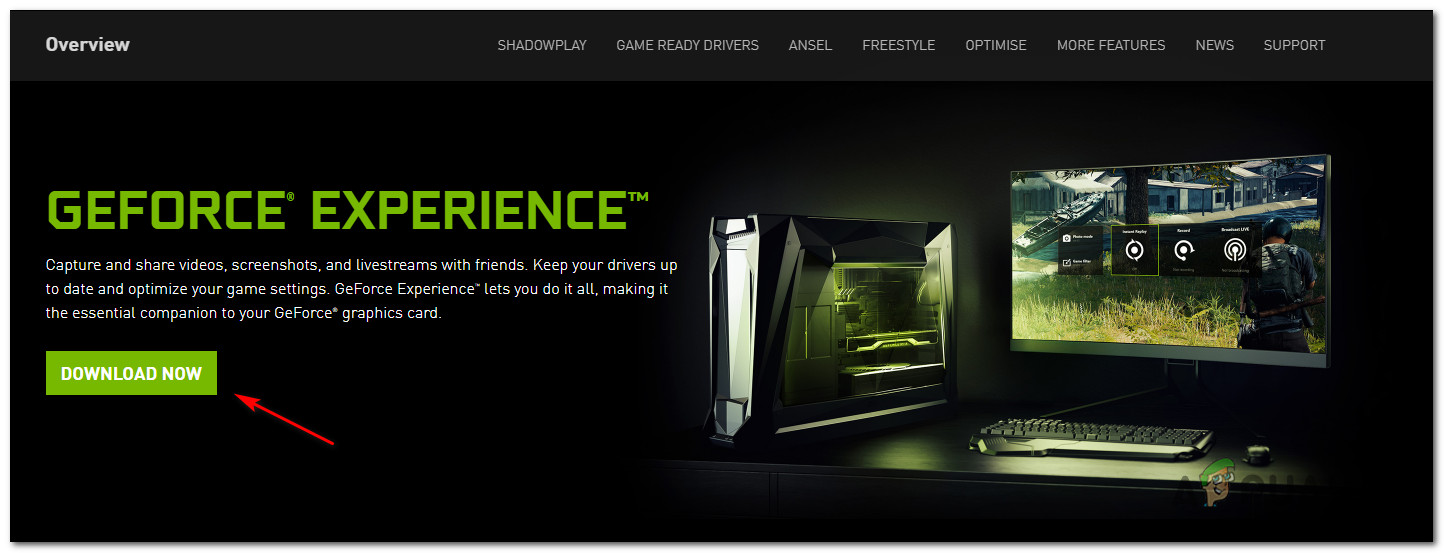
Преузимање ГеФорце Екпериенце
- Једном када се софтвер инсталира, аутоматски ће инсталирати управљачке програме који недостају. Када се инсталирају нови управљачки програми, поново покрените рачунар и погледајте да ли је проблем решен.
Ако се проблем и даље јавља, пређите на следећи метод у наставку.
3. метод: Ресетовање мрежног адаптера
Неколико погођених корисника известило је да је грешка Гефорце Екпериенце Еррор Цоде 0к0003ер решена након што су ресетовали софтвер мрежног адаптера на подразумевану конфигурацију. Овај поступак је познат и као „ресетовање Винсоцка“ или „поновно инсталирање система“.
Ево кратког водича о ресетовању мрежног адаптера:
Белешка: Овај поступак ће бити применљив на Виндовс 7, Виндовс 8 и Виндовс 10.
- Притисните Виндовс тастер + Р. отворити а Трцати Дијалог. Затим откуцајте „Цмд“ и притисните Цтрл + Схифт + Ентер отворити повишену командну линију. Када се од вас затражи УАЦ (контрола корисничког налога) , кликните да да одобри Админ привилегије.
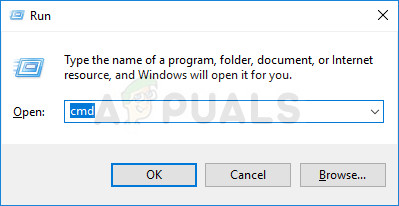
Покретање ЦМД-а помоћу Рун бок-а
- У повишену командну линију откуцајте следећу команду и притисните Ентер да ресетујемо управљачки програм мрежног адаптера:
нетсх винсоцк ресетовање
- Након што је наредба успешно обрађена, поново покрените рачунар и погледајте да ли је проблем решен при следећем покретању система.
ако се проблем и даље јавља, пређите на следећи метод у наставку.
4. метод: Ручна инсталација најновијег графичког управљачког програма
Ако вам све горенаведене методе нису дозволиле да решите проблем, велика је вероватноћа да је проблем узрокован оштећеним ГПУ управљачким програмом који се може исправити само ручном поновном инсталацијом управљачког програма графике. Неколико погођених корисника је пријавило да је ово грешка се више није дешавала након што су извршили доленаведене кораке.
Ево шта треба да урадите да бисте ручно инсталирали најновије графичке управљачке програме:
- Притисните Виндовс тастер + Р. отворити а Трцати Дијалог. Затим откуцајте „Аппвиз.цпл“ и притисните Ентер отворити Програми и функције екран.

Укуцајте аппвиз.цпл и притисните Ентер да бисте отворили листу инсталираних програма
- Унутар Програми и функције екрану, пронађите сваку инсталацију коју је објавила Нвидиа и кликните десним тастером миша> Деинсталирај да бисте уклонили сваки управљачки програм повезан са вашим ГПУ-ом. Затим следите упутства на екрану да бисте уклонили управљачки програм са рачунара.
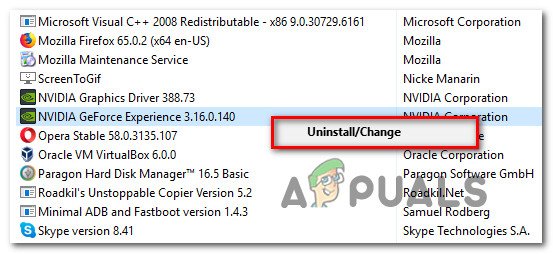
Деинсталирање тренутне верзије Нвидиа Екпериенце
- Након што се деинсталирају сви Нвидијини производи, поново покрените рачунар.
- При следећем покретању рачунара посетите ову везу ( овде ), и подесите свој ГПУ модел, серију, верзију оперативног система и језик. Затим кликните на Претрага да бисте пронашли најновију верзију управљачког програма доступну за вашу ГПУ конфигурацију.
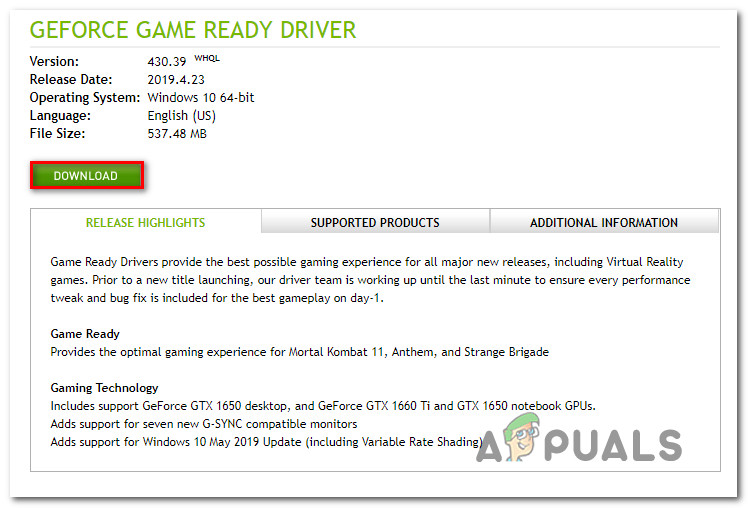
Преузимање најновијег управљачког програма Нвидиа
- Када се преузимање заврши, инсталирајте најновији управљачки програм пратећи упутства на екрану и погледајте да ли је проблем решен.
5. метод: Стварање новог корисничког налога
Ако све друго закаже и изгледа да не можете да решите проблем. Као крајње средство, можете покушати Креирај до Нова корисник рачун са административни привилегије након брисања све апликације и управљачке програме повезане са Нвидијом. Након тога инсталирајте управљачке програме и проверите да ли је проблем и даље присутан.
Ознаке Гефорце 4 минута читања